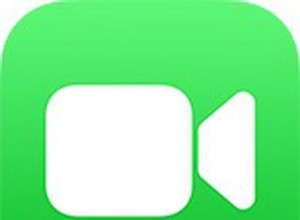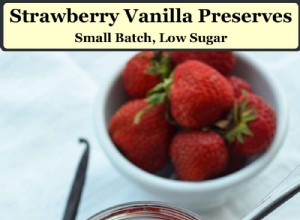إذا كانت الصور الموجودة على جهاز Mac تستحوذ على محرك الأقراص الثابتة ، أو كنت تريد فقط بدء تشغيل الصورة والفيديو المجموعة من جديد ، والخبر السار هو أن Photos for Mac يسمح لك بحذف جميع الوسائط في مكتبة الصور في بضع خطوات قصيرة.
إذا كانت الصور الموجودة على جهاز Mac تستحوذ على محرك الأقراص الثابتة ، أو كنت تريد فقط بدء تشغيل الصورة والفيديو المجموعة من جديد ، والخبر السار هو أن Photos for Mac يسمح لك بحذف جميع الوسائط في مكتبة الصور في بضع خطوات قصيرة.
قبل أن تسلك هذا الطريق ، تأكد من عمل نسخة احتياطية من أي صور أو مقاطع فيديو تريد الاحتفاظ بها. سيسمح لك iCloud فقط باستعادة جميع الصور المحذوفة مرة واحدة ، ولكن يمكنك اتباع نهج أكثر انتقائية باستخدام حل جهة خارجية مثل Google Photos أو Dropbox على جهاز Mac أو الكمبيوتر الشخصي.
لاحظ أنه إذا قمت بتمكين مكتبة صور iCloud ، فسيتم أيضًا حذف أي صور ومقاطع فيديو تحذفها على جهاز Mac الخاص بك على أي أجهزة أخرى تم تمكين iCloud Photo Library لها أيضًا (على سبيل المثال ، جهاز iPhone أو iPad).
كيفية حذف كل الصور من جهاز Mac الخاص بك
- شغّل الصور التطبيق على جهاز Mac.
- حدد صور من قسم المكتبة في الجزء العلوي من العمود الأيسر.
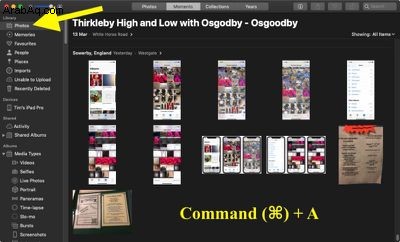
- اضغط على مجموعة المفاتيح Command + A لتحديد كل الصور في مكتبتك.
- اضغط على Backspace مفتاح. أو بدلاً من ذلك ، انقر بزر الماوس الأيمن على أي صورة وحدد حذف [عدد] العناصر .
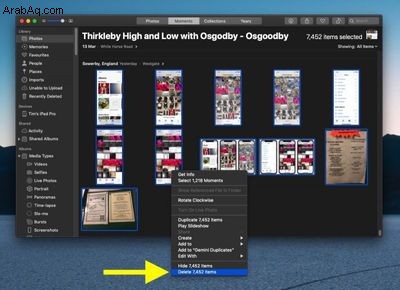
- انقر بعد ذلك على المحذوفة مؤخرًا في قسم المكتبة في العمود الأيسر.
- انقر على حذف الكل في الزاوية العلوية اليمنى من النافذة.
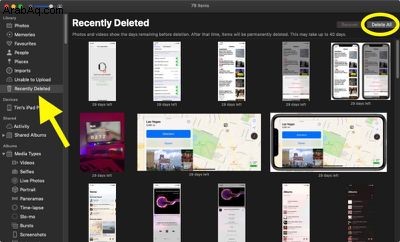
- انقر فوق موافق للتأكيد.
إذا كنت تستخدم صور iCloud ، فيمكنك توفير مساحة في المستقبل عن طريق تحديد تفضيلات ... في شريط قائمة "الصور" ، انقر على iCloud علامة التبويب ، واختيار تحسين تخزين Mac . يضمن ذلك استبدال الصور ومقاطع الفيديو عالية الدقة بإصدارات أصغر حجمًا بحجم الجهاز. لا يزال بإمكانك تنزيل إصدارات كاملة الدقة من iCloud في أي وقت.